谷歌浏览器视频如何小视频播放
来源:
浏览器大全网
发布时间:2022年12月29日 15:40:14
谷歌浏览器视频如何小视频播放?不少用户喜欢一边办公一边观看视频,如果你是使用谷歌浏览器,那么就需要设置小视频播放才可以达到这个效果。那么谷歌浏览器想要让视频小窗播放该如何操作呢?接下来小编给大家带来具体的操作方法,一起来学习学习吧!
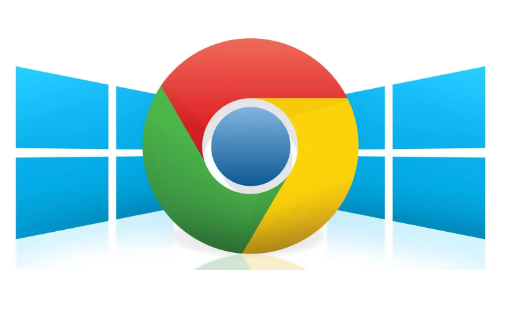
谷歌浏览器设置视频小窗播放技巧
1、百度下载“SeparateWindows插件”。
2、下载之后,解压安装包。
3、打开谷歌浏览器,点击右上角的三横图标-更多工具-扩展程序。
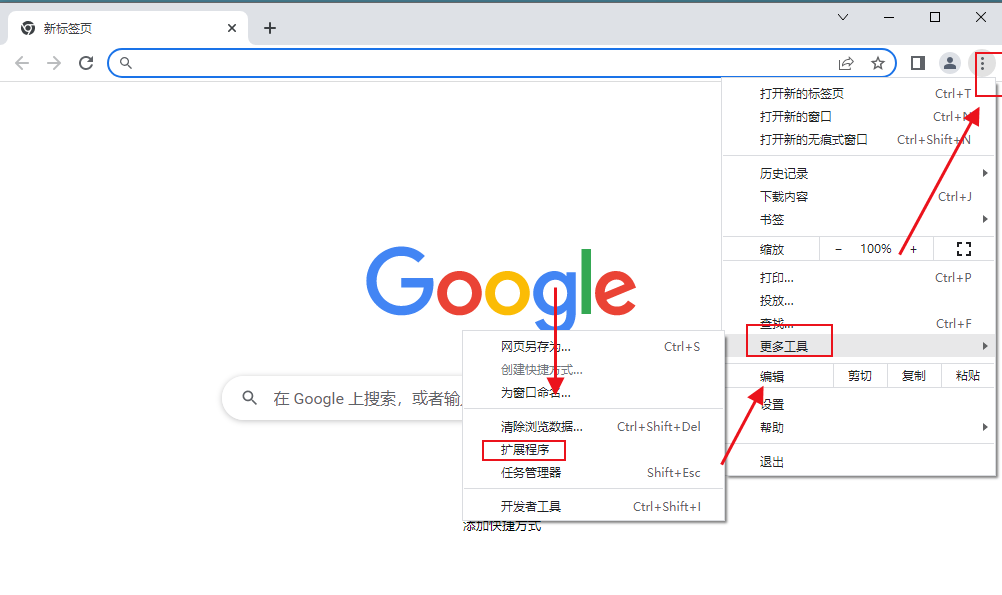
4、进入谷歌扩展程序页面。
5、直接把刚才下载的扩展程序拖动到谷歌扩展页面。
6、安装好后,就可以在右上角看到扩展图标了。
7、打开播放视频。
8、点击右上角的图标,点击select。
9、就可以小窗口播放视频了。
以上就是浏览器大全网分享的【谷歌浏览器视频如何小视频播放-谷歌浏览器设置视频小窗播放技巧】全部内容,不懂如何设置的朋友可以参考上面的方法进行操作!
 下载推荐
下载推荐








